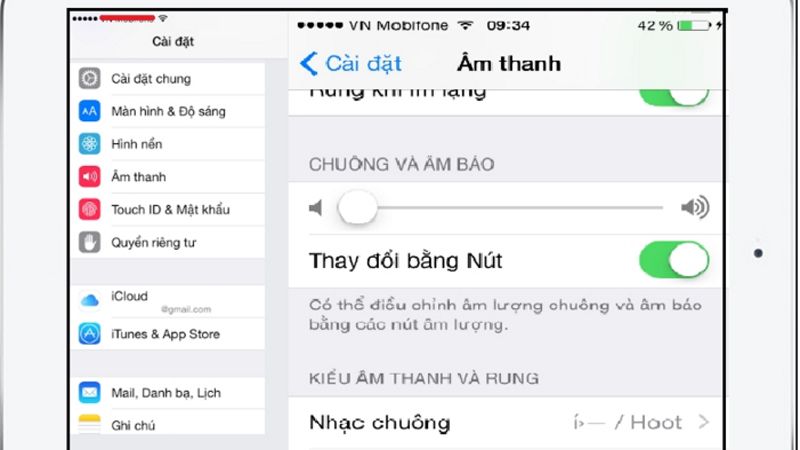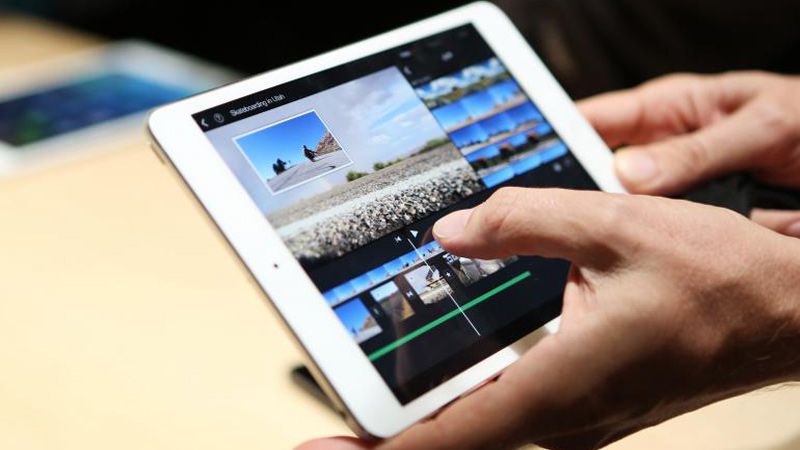Hướng dẫn cách thay thế camera sau iPad Air
Hồng Gấm
- 1100Hướng dẫn cách thay thế camera sau iPad Air
Sử dụng hướng dẫn này để thay thế camera chính phía sau từ iPad Air.
* Bước 1:
- Trước khi tháo máy bạn hãy tắt nguồn iPad Air để được an toàn

* Bước 2:
- Trong khi iPad trông đồng nhất từ bên ngoài, có những thành phần tinh tế dưới lớp kính phía trước. Để tránh thiệt hại, chỉ có nhiệt và nâng lên trong các khu vực được mô tả trong mỗi bước.
Khi bạn làm theo hướng dẫn, hãy đặc biệt cẩn thận để tránh tò mò trong các lĩnh vực sau:
- Mặt trước của máy ảnh
- Ăng ten
- Cáp hiển thị
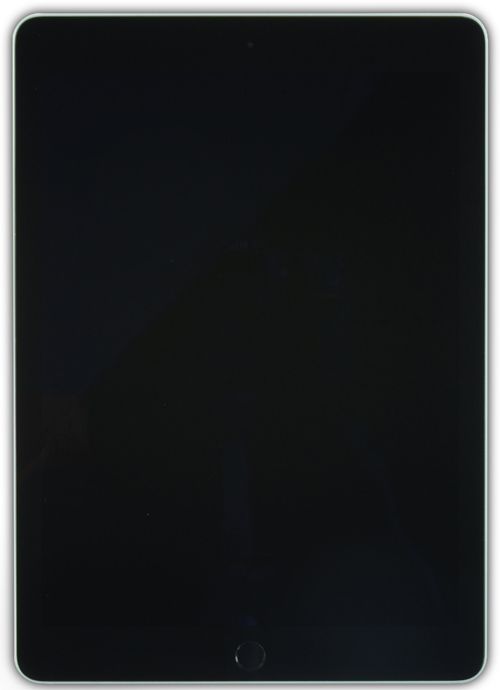


* Bước 3:
- Cẩn thận đặt một cốc hút nửa chừng lên phía nóng.
- Hãy chắc chắn rằng cốc hoàn toàn bằng phẳng trên màn hình để có được một con dấu chặt chẽ.
- Trong khi giữ iPad xuống bằng một tay, kéo cốc hút lên để tách nhẹ mặt kính mặt trước khỏi vỏ sau.
- Nếu màn hình iPad của bạn bị nứt rất nặng, việc phủ nó bằng một lớp băng keo trong suốt có thể giúp cốc hút bám dính. Ngoài ra, sử dụng một miếng băng keo mạnh (như băng keo) và gập nó vào tay cầm.



* Bước 4:
- Đặt một lựa chọn mở trong khoảng trống được mở bằng cốc hút.
- Không chèn nút mở bất kỳ sâu hơn viền màu đen ở bên cạnh màn hình. Chèn phần chọn quá xa có thể làm hỏng màn hình LCD.
- Kéo nub nhựa của cốc hút để nhả niêm phong chân không và tháo cốc hút ra khỏi cụm màn hình.



* Bước 5:
- Đặt một lựa chọn mở thứ hai cùng với cái đầu tiên và trượt phần chọn xuống dọc theo cạnh của iPad, giải phóng chất kết dính khi bạn đi.


* Bước 6:
- Tiếp tục di chuyển mở chọn xuống phía bên của màn hình để giải phóng chất kết dính.
- Nếu lựa chọn mở bị kẹt trong chất kết dính, hãy "cuộn" phần chọn dọc theo cạnh của iPad, tiếp tục giải phóng chất kết dính.



* Bước 7:
- Hãy chọn đầu tiên bạn chèn và trượt nó lên góc trên cùng của iPad.
- Nếu bạn có thể thấy phần đầu của phần mở qua kính phía trước, đừng hoảng sợ chỉ cần kéo phần chọn ra một chút. Nhiều khả năng, mọi thứ sẽ ổn, nhưng hãy cố gắng tránh điều này vì nó có thể đọng lại chất dính ở mặt trước của màn hình LCD khó làm sạch.



* Bước 8:
- Trượt nút chọn mở xung quanh góc trên cùng bên trái của iPad để tách chất kết dính.



* Bước 9:
- Trượt nút chọn mở dọc theo cạnh trên của iPad, dừng ngay trước khi bạn chạm vào camera.
- Hình ảnh thứ ba cho thấy máy ảnh và vỏ ở mặt trước nằm trong iPad.
- Tránh trượt nút chọn mở qua camera phía trước, vì bạn có thể bôi keo lên ống kính hoặc làm hỏng máy ảnh. Các bước sau đây sẽ chi tiết cách tốt nhất để tránh làm phiền camera phía trước.



* Bước 10:
- Kéo nhẹ phần chọn ra và trượt nhẹ phần chóp dọc theo đỉnh của phần camera phía trước của cạnh trên.



* Bước 11:
- Để lại lựa chọn mở trong iPad hơi qua camera phía trước.
- Chọn một lần thứ hai và chèn nó vào bên trái của máy ảnh, sau đó trượt nó vào góc của iPad để hoàn thành việc cắt keo dính trên cạnh đó.



* Bước 12:
- Chèn phần chọn trước sâu hơn vào iPad và trượt nó ra khỏi camera về phía góc.



* Bước 13:
- Trượt nút chọn mở xung quanh góc trên cùng bên phải của iPad, giải phóng chất kết dính ở đó.
- Để lại phần chọn này tại chỗ để giữ cho chất kết dính không bịt kín lại và lấy một phần mới cho bước tiếp theo.


* Bước 14:
- Chèn một lựa chọn mở mới và trượt nó vào giữa cạnh phải của iPad, giải phóng chất kết dính khi bạn đi.
- Các dây cáp hiển thị được đặt cách nửa dưới của iPad. Dừng trượt phần chọn khi bạn nhận được ~ 4,5 "từ đáy iPad.



* Bước 15:
- Trượt nút chọn bên trái xuống góc dưới bên trái để cắt keo ở góc đó.
- Để lại lựa chọn ở góc. Không nâng cao hơn nữa và không xóa phần chọn khỏi iPad.
- Hình ảnh thứ ba cho thấy hai ăng-ten và khoang nút home trong trường hợp thấp hơn của iPad.
- Các bước sau đây sẽ hướng dẫn bạn nơi cần nâng để tránh thiệt hại cho các thành phần này. Chỉ áp dụng nhiệt và nâng lên nơi chỉ dẫn.



* Bước 16:
- Để lại phần chọn từ bước cuối cùng tại chỗ để ngăn keo dính lại.
- Với một lựa chọn mới, hãy nhẹ nhàng cắt ăng-ten bên trái, dừng lại trước nút home.
- Chỉ trượt phần chọn từ cạnh ngoài về phía trung tâm của iPad. Không di chuyển phần chọn về phía rìa ngoài, vì di chuyển theo hướng này có thể làm hỏng ăng-ten.
- Nếu bạn cần trượt phần chọn qua phần dưới nhiều lần, hãy xóa phần đó và chèn lại ở cạnh ngoài và trượt vào trong.
- Để lại tại chỗ trước khi di chuyển trên.



* Bước 17:
-Chọn một lựa chọn mới và trượt nó vào bên phải của lựa chọn trước đó.
- Trượt qua nút home và ăng-ten bên phải chỉ bằng đầu để loại bỏ chất kết dính.
* Bước 18:
- Với chất kết dính được nới lỏng, bây giờ bạn có thể chèn phần chọn gần góc bên phải.
- Giống như với ăng-ten bên trái, chỉ trượt từ mép ngoài về phía trung tâm. Đảo ngược hướng này có thể làm hỏng ăng-ten.
* Bước 19:
- Hãy rất cẩn thận với bước này. Hãy dành thời gian của bạn và đảm bảo chất kết dính nóng và mềm, và bạn đã trải qua tất cả các chất dính với một lựa chọn mở. Đừng sợ dừng lại và hâm nóng lại.
- Về phía iPad đối diện với các nút điều chỉnh âm lượng, bạn nên chọn một nút ở mỗi góc. Vặn các nút để nâng mặt kính lên một chút, tách lớp keo cuối cùng dọc theo mép cáp màn hình.
- Nếu bạn gặp phải một lượng kháng cự đáng kể, hãy đặt các vị trí chọn, hâm nóng và áp dụng lại máy sấy tóc cho các khu vực có vấn đề.
* Bước 20:
- Nhấc từ từ và nhẹ nhàng để tiếp tục tháo keo dọc theo cạnh cáp màn hình.
* Bước 21:
- Trong khi hỗ trợ kính mặt trước, sử dụng một lựa chọn mở để cắt miếng dán cuối cùng.
- Cẩn thận không cắt hoặc làm hỏng bất kỳ dây cáp hiển thị nào.
* Bước 22:
- Khi tất cả các chất kết dính đã được tách ra, hãy mở kính trước như một trang trong một cuốn sách và đặt nó trên không gian làm việc của bạn.
- Trong quá trình lắp lại, làm sạch phần còn lại của chất dính khỏi vỏ (và kính trước nếu bạn đang sử dụng lại) bằng cồn isopropyl và thay thế chất dính bằng dải dính cắt sẵn.
- Thật dễ dàng để kẹp cáp flex giữa kính trước và khung của iPad trong quá trình lắp lại. Hãy chú ý đến các dây cáp flex và đảm bảo rằng chúng nhẹ nhàng gập và nhét dưới khung. Nếu các nếp gấp trong cáp flex được ép phẳng hoàn toàn, nó có thể bị hỏng sau khi sửa chữa.
* Bước 23: LCD
- Hủy bỏ bất kỳ băng che khuất các ốc vít LCD.
* Bước 24:
Hủy bỏ các vít Phillips sau đây đảm bảo LCD.
- Ba ốc vít 4.0 mm
- Một vít 4,8 mm
* Bước 25:
- Đừng cố gắng loại bỏ hoàn toàn LCD. Nó vẫn được kết nối với iPad bằng một số dây cáp ở đầu nút home. Chỉ nâng từ đầu camera phía trước.
- Sử dụng đầu phẳng của một spudger để cạy LCD ra khỏi hốc của nó vừa đủ để lấy nó bằng ngón tay của bạn.
- Lật iPad LCD giống như một trang trong một cuốn sách, nâng gần camera và lật nó qua đầu nút home của vỏ sau.
- Hãy nhẹ nhàng và để mắt đến cáp LCD khi bạn lật màn hình.
- Đặt màn hình LCD lên trên mặt của nó để cho phép truy cập vào cáp màn hình.
- Đặt màn hình LCD xuống trên bề mặt mềm, sạch, không có xơ.
* Bước 26:
- Tháo vít Phillips 2,3 mm duy nhất đảm bảo đầu nối pin vào bảng logic.
- Để giảm nguy cơ chập điện, bạn có thể lắp bộ chặn pin hoặc chọn mở được sửa đổi để ngắt kết nối pin.
- Trượt bộ chặn pin bên dưới khu vực kết nối pin của bảng logic và để nó ở vị trí trong khi bạn làm việc.
* Bước 27:
- Tháo ba ốc vít Phillips 1,4 mm khỏi giá đỡ cáp hiển thị.
* Bước 28:
- Sử dụng đầu phẳng của một spudger để nhẹ nhàng nâng khung cáp hiển thị thẳng lên từ bảng logic.
- Đầu nối cáp hiển thị được gắn vào mặt dưới của giá đỡ, do đó, don don đẩy thanh gạt quá xa dưới giá đỡ, hoặc bạn có thể làm hỏng đầu nối.


* Bước 29:
- Tháo màn hình LCD

* Bước 30:
- Hủy bỏ bất kỳ băng bao gồm các đầu nối cáp ruy băng nút home.


* Bước 31:
- Sử dụng đầu phẳng của một spudger để lật tab trên đầu nối cáp ZIF của nút home lên trên.
- Cẩn thận kéo cáp ruy băng nút home ra khỏi đầu nối ZIF.



* Bước 32:
- Sử dụng một đầu phẳng của một spudger hoặc móng tay để cẩn thận bật hai đầu nối cáp số hóa thẳng lên từ ổ cắm của chúng.
- Để tránh làm hỏng iPad của bạn, chỉ cạy trên các đầu nối chứ không phải trên ổ cắm trên bảng logic.



* Bước 33:
- Cẩn thận bóc cáp ruy băng nút nhà lên khỏi chất dính giữ nó vào vỏ phía sau.


* Bước 34:
- Tháo cụm mặt trước.
- Trong quá trình lắp lại, lau sạch mọi bụi bẩn hoặc dấu vân tay bên trong cụm bảng mặt trước để đảm bảo màn hình hiển thị sạch sẽ.
- Nếu bạn gặp phải sự cố đầu vào cảm ứng "ma" hoặc "ma" với màn hình mới, điều này có thể được giải quyết bằng cách thêm một lớp băng cách điện rất mỏng, chẳng hạn như băng Kapton (polyimide) vào các vùng được tô sáng ở mặt sau của bảng điều khiển.
- Nếu không có cách điện thích hợp, các khu vực này của bộ số hóa có thể chống lại các thành phần khác, gây ra trục trặc đầu vào cảm ứng.Vật liệu cách nhiệt không thể nhìn thấy bằng mắt thường và khác với các dải chắn bụi bọt được tìm thấy trên nhiều iPad.


* Bước 35: Giá đỡ cáp thành phần trên
- Hủy bỏ ba ốc vít Phillips # 000 1,4 mm đảm bảo khung cáp thành phần trên.
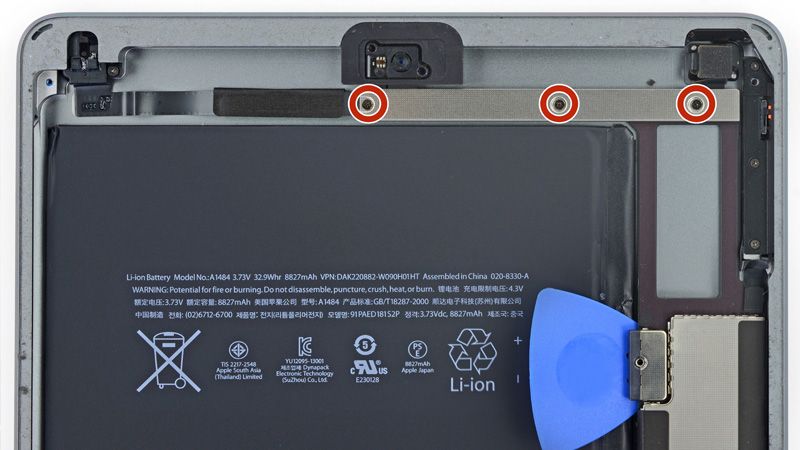
* Bước 36:
- Tháo khung cáp thành phần trên.
- Nếu bạn có kiểu Wi-Fi / Cellular, iPad của bạn sẽ trông hơi khác và sẽ yêu cầu loại bỏ hai ốc vít bổ sung để truy cập các thành phần được bao phủ trong khung này.

* Bước 37: Camera sau
- Sử dụng đầu phẳng của một spudger để ngắt kết nối camera phía sau khỏi bảng logic.
- Chỉ nâng lên trên đầu nối không phải trên ổ cắm.
- Đẩy cáp camera phía sau sang trái để tránh đường ra.



* Bước 38:
- Trượt một công cụ mở bằng nhựa dưới camera phía sau và nâng lên để giải phóng nó khỏi chất kết dính bảo vệ nó vào vỏ phía sau.


* Bước 39:
- Tháo camera phía sau.

Xem thêm giá: Thay camera sau iPad Air, thay màn hình iPad Air